Ваша IP-адреса: 3.149.214.28
Якщо Ви втратили облікові дані для VPN-з'єднання, Вам необхідно написати на бланку підприємства з печаткою, підписом наступне: "Прохання повторно надіслати облікові дані для VPN(назва вашого підприємства, код ЄДРПОу)". Зробити скан.копію та надіслати на пошту vpn@uz.gov.ua
За необхідності створення додаткових VPN необхідно надіслати на електронну пошту vpn@uz.gov.ua звичайне текстове повідомлення, з проханням про створення VPN-з'єднання, вказавши в ньому login і пароль вже існуючого.
Для доступу до внутрішніх інформаційних ресурсів АТ "Укрзалізниця" необхідно виконати такі дії:
- Отримати від представника залізниці свої облікові дані (логін, пароль та ін.)
- Налаштувати на своєму комп'ютері VPN-підключення. Докладніше про налаштування описано нижче на сторінці.
- Встановити VPN-з'єднання з мережею АТ "Укрзалізниця".
- Відкрити web-браузер (наприклад, Internet Explorer) та в адресному рядку ввести адресу потрібного вам ресурсу (наприклад, http://as-client.uz.gov.ua).
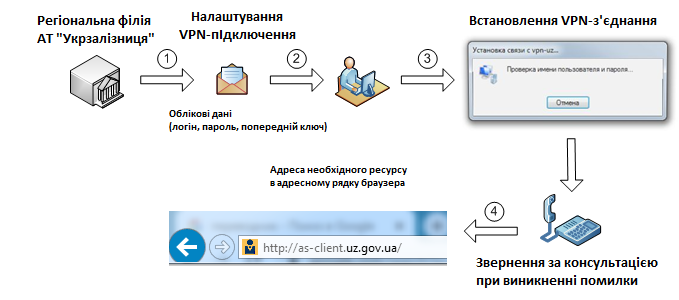
Налаштування VPN-підключення
VPN-підключення не є програмою, яку необхідно завантажувати з інтернету (або будь-якого іншого місця) та встановлювати на комп'ютер. VPN-підключення від самого початку входить до складу операційних систем Microsoft Windows, Apple iOS та Android, а також може бути налаштовано в операційній системі Linux.
Налаштувати VPN-підключення можна вручну (за інструкцією з допомогою майстра нових підключень) або автоматично за допомогою програми. Найпростішим способом є використання програми. Якщо ж створити підключення за допомогою програми з якоїсь причини не вдалося, виберіть та завантажте інструкцію для своєї операційної системи.
| Програма для автоматичного створення VPN-підключення на комп'ютері з операційною системою Windows | Завантажити | (.exe 37,0 Кб) |
| Інструкція зі створення VPN-підключення на комп'ютері з операційною системою Windows 11 | Завантажити | (.doc 225,0 Кб) |
| Інструкція зі створення VPN-підключення на комп'ютері з операційною системою Windows 10 | Завантажити | (.doc 489,0 Кб) |
| Інструкція з налаштування інтернету при активному VPN-підключенні на комп'ютері з операційною системою Windows | Завантажити | (.pdf 276,0 Кб) |
| Інструкція зі створення VPN-підключення на комп'ютері з операційною системою Windows XP | Завантажити | (.zip 1,00 Мб) |
| Програма для додавання статичних маршрутів на комп'ютері з операційною системою Windows XP | Завантажити | (.exe 49,00 Кб) |
Якщо VPN-з'єднання не встановлюється
Насамперед слід зазначити, що проблем із встановленням VPN-з'єднання не виникає на комп'ютерах з працездатною, встановленою з офіційних дисків операційною системою Windows та при відсутності сторонніх засобів захисту (антивірусного програмного забезпечення, брандмауерів та ін.) Встановлене антивірусне програмне забезпечення та особливо брандмауери можуть блокувати встановлення VPN-з'єднання, викликаючи, наприклад, помилки 789 та 792. У цьому випадку необхідно в налаштуваннях засобів захисту дозволити UDP-порти 500, 4500 та 1701 для обміну даними з VPN-концентратором.
Крім того, проблем із встановленням VPN-з'єднання не виникає на комп'ютерах, безпосередньо підключених до інтернету з отриманням маршрутизуємої в мережі Internet IP-адреси (а не адреси приватного адресного простору: 10.0.0.0/8, 172.16.0.0/12, 192.168.0.0/24). В іншому випадку, адміністратор вашої локальної мережі (або інтернет-провайдер, якщо приватна IP-адреса отримана від нього) повинен налаштувати трансляцію адрес (NAT/PAT).
Звертаємо вашу увагу на те, що підключення вашого комп'ютера до мережі Internet означає, що вам доступний обмін даними на мережевому (IP) рівні з будь-яким іншим комп'ютером у мережі Internet (у тому числі і VPN-концентратором АТ "Укрзалізниця"). Протоколи, які використовуються для встановлення VPN-з'єднання (протоколи IPsec) рівноправні в мережі Internet з будь-якими іншими протоколами, що працюють поверх протоколу мережевого рівня (IP) - наприклад, протокол HTTP для перегляду web-сторінок або протокол SMTP для надсилання електронної пошти. Якщо ваш інтернет-провайдер дозволяє переглядати веб-сторінки, але блокує встановлення VPN-з'єднання, це є штучним обмеженням вашого доступу до мережі Internet.
Нижче наведені деякі найчастіше виникаючі помилки при встановлення VPN-з'єднання та рекомендації щодо їх усунення. Якщо усунути проблему з використанням цих рекомендацій не вдається, звертайтеся за телефоном +38044 465-26-15 або за електронною поштою vpn@uz.gov.ua
| Помилка | Можлива причина | Рішення |
| 628 | VPN-з'єднання налаштоване неправильно | Відкрийте властивості підключення VPN, перейдіть на вкладку "Безпека" і переконайтеся, що в розділі "Перевірка автентифікації" перемикач встановлено на "Дозволити такі протоколи" та прапорці встановлені навпроти протоколів CHAP та MS-CHAPv2. |
| 651 | Встановлено несумісну з операційною системою версію антивірусу Касперського | Якщо проблема справді виникла після встановлення антивірусу Касперського, спробуйте перестворити VPN-підключення, або зверніться до тех. підтримки "Лабораторії Касперського". |
| 678 | В операційній системі глобально заборонено використовувати шифрування | Якщо використовується операційна система Windows XP, то
відкрийте редактор реєстру (regedit.exe) та перевірте, чи є у ключі
HKEY_LOCAL_MACHINE\SYSTEM\CurrentControlSet\services\RasMan\Parameters
параметр ProhibitIpSec. Якщо він є і має значення "1", то змініть
його на "0" и перезавантажте комп'ютер. Увага!!! Якщо ваш провайдер використовує для надання доступу до Інтернет VPN-підключення l2tp при зміні даного параметра може зникнути доступ до Інтернету. У такому разі вам необхідно повернути налаштування значення "1" і перевантажити ПК. За додатковою консультацією зателефонуйте за вказаним на цій сторінці телефоном. |
| 691 | Введено неправильний логін та/або пароль | Ввести правильний логін та пароль. Або якщо раніше це VPN-з'єднання вже працювало, необхідно повторно ввести логін і пароль. |
| 692 | Не оновлювалась Windows®7 | Помилка рідкісна. Спробувати встановити оновлень від Microsoft® KB980399 |
| 720 | Користувач VPN з таким логіном вже підключений | Ця помилка виникла зовсім недавно, схоже після чергового патчу від Microsoft® для Windows®7 щось змінилося і замість помилки 738 почала виникати помилка 720. На відміну від другої проблеми, що призводить до помилки 720, описаної нижче ця помилка виникає тільки на ПК з ОС Windows®7 і відбувається вже після того як пройшла "Перевірка імені користувача та пароля..." та "Реєстрація комп'ютера в мережі...". Таким чином для помилки 720 с такими симптомами рішення описано в в пункті 3 738-ою помилкою. |
| 720 | Збій в операційній системі у стеку протоколів TCP/IP | Тема дуже об'ємна, тому даємо посилання на сайт де описані ймовірні кроки. Зі свого боку рекомендуємо скористатися першим варіантом - тим що на сайті називається "швидкий варіант рішення". |
| 734 | Встановлено тип VPN - "Автоматично" | У властивостях VPN-з'єднання на вкладці "Мережа" змінити тип VPN c "Автоматично" на "L2TP IPSec VPN" (пункт 20 інструкції). Якщо не допомагає, необхідно перестворити з'єднання. |
| 738 | Користувач VPN з таким логіном вже підключений | За необхідності одночасної роботи через VPN з кількох робочих місць необхідно використовувати різні імена користувачів. |
| 766 | Попередній ключ не збережено | Відкрити властивості підключення VPN, перейти на вкладку "Безпека", натиснути на кнопку "Додаткові параметри" та в вікні, що відкрилося, ввести попередній ключ у поле "Ключ"". |
| 768 | Не запущено службу IPSec | Нажати правою кнопкою миші по значку "Мій комп'ютер", вибрати пункт меню "Керування". У вікні розкрити "Служби та програми" і вибрати "Служби". Знайти службу "Служби IPSec". Запустити її і встановити тип запуску "Авто". Якщо все ж таки служба не запускається спробувати виконати рекомендації Microsoft® по востановленню KB912023 розділ "Рішення" |
| 769 | Неправильно введена адреса VPN-концентратора, не налаштована служба DNS або відсутнє підключення до мережі Internet | Ввести знову адресу VPN-концентратора. Якщо адреса введена правильно - перевірити наявність зв'язку з VPN-концентратором згідно з наведеною інструкцією. Якщо зв'язку немає - звернутися до свого системного адміністратора або свого Internet-провайдера. |
| 781 | Не введено попередній ключ | У властивостях VPN-підключення ввести наданий вам попередній ключ. |
| 789 | Не запущено службу "Модулі ключів IPsec..." | Якщо використовується операційна система Windows 7 або Vista, Windows XP, то зробіть клік правою кнопкою миші на значку "Мій комп'ютер", виберіть пункт меню "Керування". розкрийте "Служби та програми" та виберіть "Служби". Знайдіть службу "Модулі ключів IPsec...". Запустіть її та встановіть тип запуску "Авто". |
| 789 | Див. помилку 792 причина 1 або 3 | |
| 792 | Введено неправильний попередній ключ | Ввести заново попередній ключ |
| 792 | З'єднання відбувається з використанням технології NAT без інстальованого на комп'ютері з операційною системою Windows XP пакету оновлень SP2 | Встановити пакет оновлень SP2 для Windows XP |
| 792 | Блокуються UDP-пакети | Дозволити UDP-порти 500, 4500 та 1701 для обміну даними з VPN-концентратором АТ "Укрзалізниця". Якщо використовується IP-адреса з приватного адресного простору (10.0.0.0/8, 172.16.0.0/12, 192.168.0.0/24), то необхідно налаштувати трансляцію адрес (NAT/PAT). |
| 800 | Див. помилку 734 | |
| 809 | В операційній системі глобально заборонено використовувати шифрування | Якщо використовується операційна система Windows 7 або Vista,
то відкрийте редактор реєстру (regedit.exe) і перевірте, чи є в ключі
HKEY_LOCAL_MACHINE\SYSTEM\CurrentControlSet\services\RasMan\Parameters
параметр ProhibitIpSec. Якщо він є і має значення "1", то змініть
його на "0" и перезавантажте комп'ютер. Увага!!! Якщо ваш провайдер використовує для надання доступу до Інтернет VPN-підключення l2tp при зміні даного параметра може зникнути доступ до Інтернету. У такому разі вам необхідно повернути налаштування значення "1" і перевантажити ПК. За додатковою консультацією зателефонуйте за вказаним на цій сторінці телефоном. |
| 868 | Проблеми із DNS-службою ПК користувача | Помилка 868 при підключенні виникає при некоректній роботі служби DNS. Зробіть клік правою кнопкою миші на "Мій комп'ютер", виберіть пункт меню "керування", розкрийте "Служби та програми" та виберіть "Служби" Знайдіть та відкрийте службу "DNS-клієнт". Натисніть на кнопку "Зупинити", виберіть тип запуску "Автоматично", та запустіть службу знову. | 1315 | Ранні версії Windows 8 не дозволяють використання символу '+' в імені користувача | Подвійним кліком миші запустити файл "C:\Users\%USERNAME%\AppData\Roaming\Microsoft\Network\Connections\Pbk\Rasphone.PBK" (у деяких джерелах вказується інше розташування файлу: "C:\ProgramData\Microsoft\Network\Connections\Pbk\") і у відкритому вікні ввести ім'я користувача та пароль. Цю операцію достатньо зробити один раз. |